
Windows ,bilgisayarda olup bitenlerle ilgili önemli bilgilerin kaydını tutar. Bu bilgiler, toplu olarak Windows Olay Günlüğü olarak bilinen bir dizi günlükte depolanır.Windows Olay Görüntüleyicisi, Her türlü
Bilgi : Bir uygulama , hizmet veya sürücünün bir işlemi tamamladığını bilmenizi sağlar .
Uyarı : Muhtemelen önemli olan ancak henüz ciddi bir sorun olmayan bir durum hakkında sizi bilgilendirir. Örneğin, düşük disk alanı bir uyarı olayını tetikleyecektir.
Hata : İşlevsellik veya veri kaybına neden olabilecek ciddi bir sorunu gösterir.
Başarı Denetimi : Güvenlik amacıyla denetlenen başarılı bir olayı kaydeder. Örneğin, bir kullanıcı sistemde başarıyla oturum açtığında , bir Başarı Denetimi olayı kaydedilir.
Hata Denetimi : Güvenlik amacıyla denetlenen başarısız bir olayı kaydeder. Örneğin, bir kullanıcı sistemde başarısız bir şekilde oturum açmaya çalıştığında, bir Arıza Denetimi olayı kaydedilir.

Olay Görüntüleyici nasıl çalıştırılır
Çalıştır penceresinden aşağıdaki komutlardan birini çalıştırırsanız Olay görüntüleyicisi açılacaktır.
eventvwr eventvwr.msc
Yine aynı şekilde arama kutusuna "Olay Görüntüleyici" yazıp çıkan ikonuna tıkladığınızda Olay görüntüleyicisi açılacaktır.
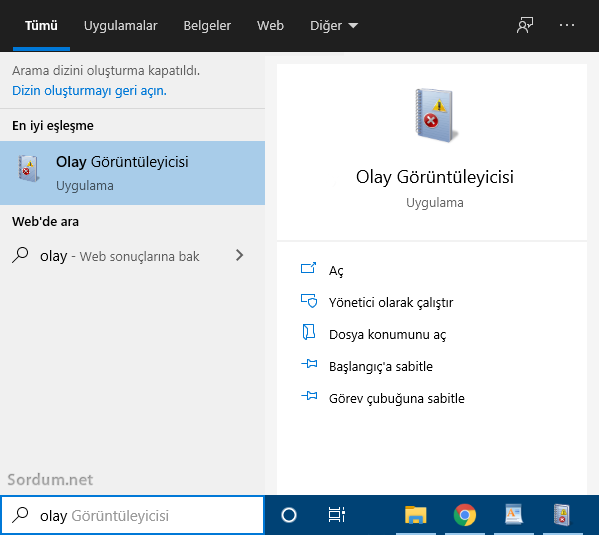
Olay görüntüleyicisi Registry gibi son açtığınız anahtardan açılmaz. Varsayalım gün içerisinde her saat başı yeniden başlatılmak zorunda olan bir bilgisayarınız olsun ve sizde gün içerisinde sık sık nekadar sürede boot ettiğine bakıp bunları not ediyor olun, genelde donanım testleri yapıp bunun istatistik verilerini tutanlar bu şekilde kayıtlara ihtiyaç duyabiliyor. Windowsun nekadar sürede boot ettiği bilgisine ulaşmak için: Uygulama ve hizmet günlükler - Microsoft - Windows - Diagnostic-Performance - Çalışıyor , kısmına gitmeniz gerekir.

Üstteki mavi ile işaretlenmiş Açılış Süresi : 31043 ms , bize Windowsun kaç milisaniyede açıldığı bilgisini verir bu değeri 1000 e böldüğünüzde açılış süresini sn cinsinden bulabilirsiniz. Resimdeki ; 31,043 sn , peki ama her defasında bunu yapmak yerine direkt bu sayfayı açan bir kısayol yokmudur diye aklınızdan geçebilir evet vardır.
Bir olaya kısayol nasıl oluşturulur
Bir önceki resimde 5 numara ile gösterilen (Çalışıyor) kısmına sağ tıklayın ve özellikler i seçin

Karşınıza gelecek olan Günlük özellikleri penceresinde Tam adı kısmını kopyalayın ve başına mmc.exe eventvwr.msc /c: ifadesi gelecek şekilde komutu oluşturun.

Örnek olması açısından aşağıdaki komutu oluşturdum.
mmc.exe eventvwr.msc /c:"Microsoft-Windows-Diagnostics-Performance/Operational"
Komut uygulandığında Olay kimlik numarası 100 veya 200 (Açılış ve Kapanış) olan olayların sıralandığı pencere direkt olarak karşınıza gelecektir. Elbette üstteki resimde yeralan günlük yolu kısmını kopyalayıp bunuda çalıştır penceresinden komut şeklinde kullanabilirsiniz. İşin güzel tarafı bu kodu bat veya vbscript içerisinden bir tıkla çalıştırabilmeniz. Bu konudaki örnekleri aşağıdaki linkten indirip inceleyebilirsiniz.

- Windowsun açılış ve kapanış hızını programsız öğrenin Burada
- Windowsunuz kaç saniyede açılıyor (.vbs) Burada





Eline sağlık.
her seferinde diagnostics performance a girmek uzun sürüyordu. scripti indirip programlarımın klasörüne attım. sonrada masaüstüme kısayol attım. artık 2 tıkla bilgisayarım kaç saniyede açılmış görebiliyorum. çok teşekkür ederim eline sağlık tarkan abi.
Yorumlarınız için teşekkürler arkadaşlar
olay görüntüleyiciden kısayol oluşturulduğunu bilmiyordum.. öğrenmiş oldum sayenizde kolaymış teşekküler.
Eğer günlükleri yılda birkez temizlemek istiyorsanız aşağıdaki .bat kodlarını kullanabilirsiniz.
@echo off
FOR /F "tokens=1,2*" %%V IN ('bcdedit') DO SET adminTest=%%V
IF (%adminTest%)==(Access) goto noAdmin
for /F "tokens=*" %%G in ('wevtutil.exe el') DO (call :do_clear "%%G")
echo.
echo goto theEnd
:do_clear
echo clearing %1
wevtutil.exe cl %1
goto :eof
:noAdmin
exit